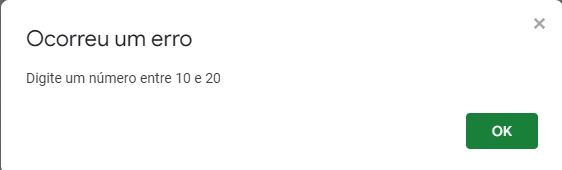Como Limitar/Restringir Valores de Células no Excel e no Google Planilhas
Este tutorial demonstra como limitar os valores das células no Excel e no Google Planilhas
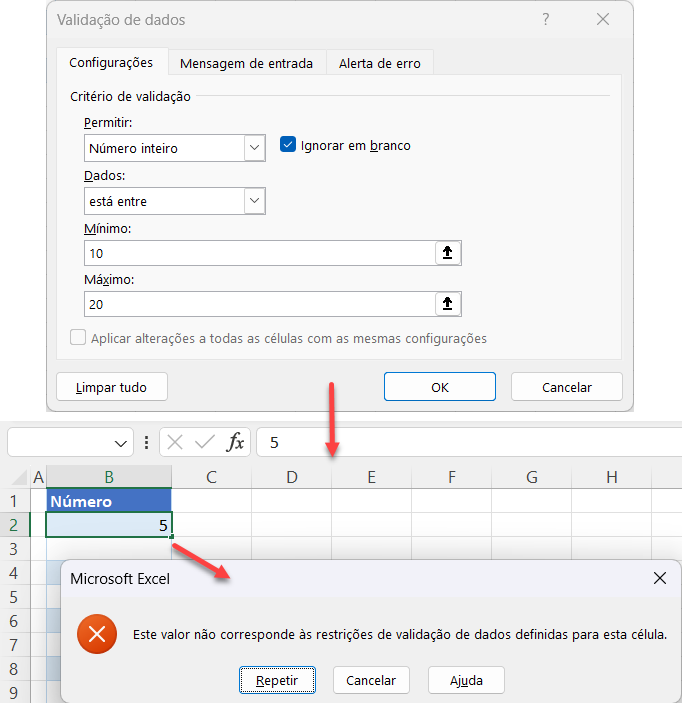
Restringir Valores de Células
No Excel, você pode limitar/restringir os valores das células definindo limites superiores e inferiores usando a validação de dados. Digamos que você queira permitir apenas números inteiros entre 10 e 20 no intervalo B2:B10
- Selecione o intervalo em que você deseja restringir os valores das células (aqui, B2:B10) e, na faixa de opções, vá para Dados > Validação de Dados.
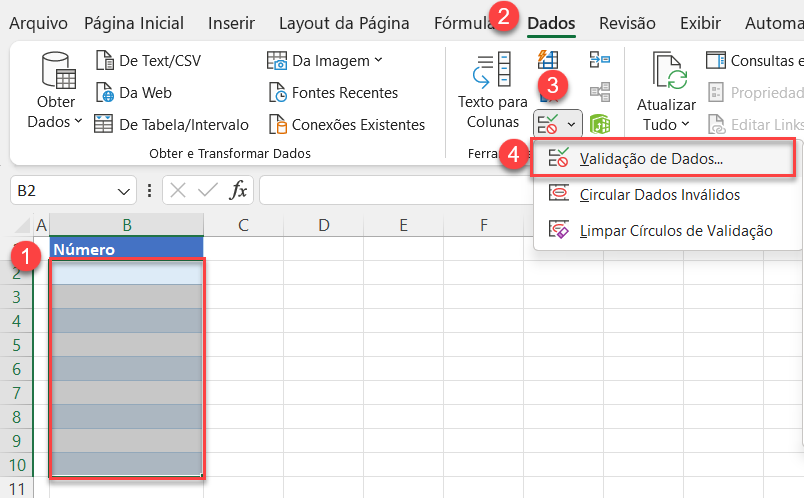
- Na janela Validação de dados, (1) escolha Número inteiro na lista suspensa Permitir, (2) insira os limites inferior e superior nas caixas Mínimo e Máximo (10 e 20) e (3) clique em OK.
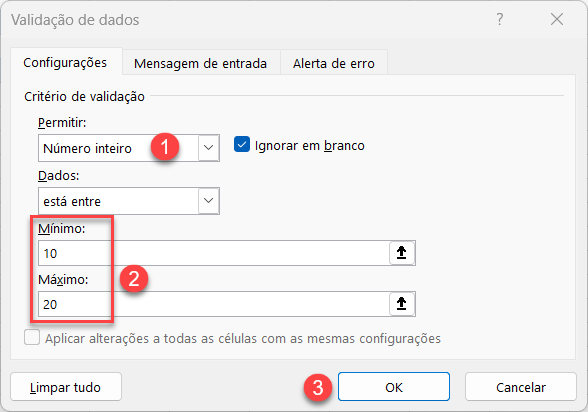
Como resultado, agora você pode inserir somente números inteiros entre 10 e 20 nas células B2:B10
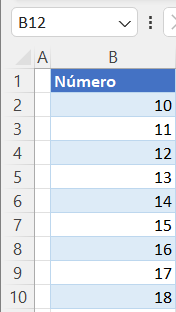
Se você tentar inserir um número fora desses limites (por exemplo, 5), o Excel não permitirá que você o faça e exibirá uma mensagem de alerta
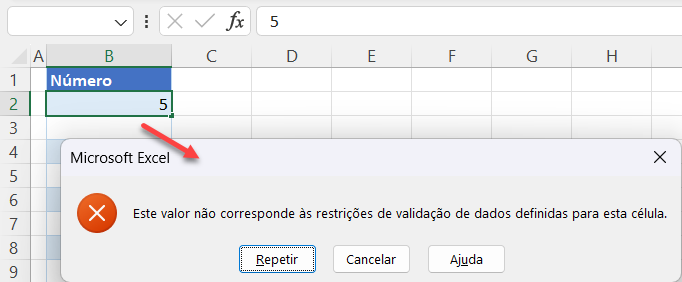
Observação: Você pode adicionar sua própria mensagem de erro. Você também pode adicionar uma mensagem de entrada para fornecer informações sobre quais valores são permitidos. Outra opção é inserir a validação de dados usando o código VBA
Restringir valores de células no Google Planilhas
O Google Planilhas também oferece a possibilidade de limitar os valores das células por meio da validação de dados
- Selecione o intervalo em que você deseja restringir os valores das células (aqui, B2:B10) e, no menu, vá para Dados > Validação de dados.
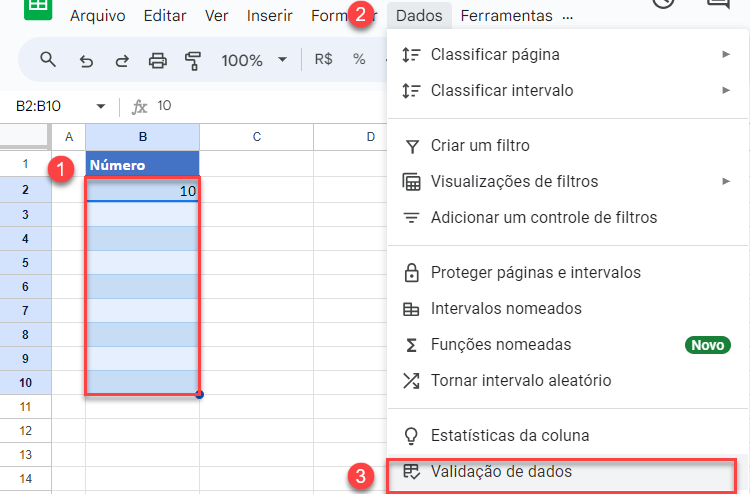
- Na janela Validação de dados, (1) escolha Está Entre para Critérios e (2) insira os limites superior e inferior. (3) Marque Rejeitar a entrada e (4) Mostrar texto de ajuda de uma célula selecionada (5) digite uma mensagem de erro (ou deixe o padrão). Por fim, (6) clique em Concluído.
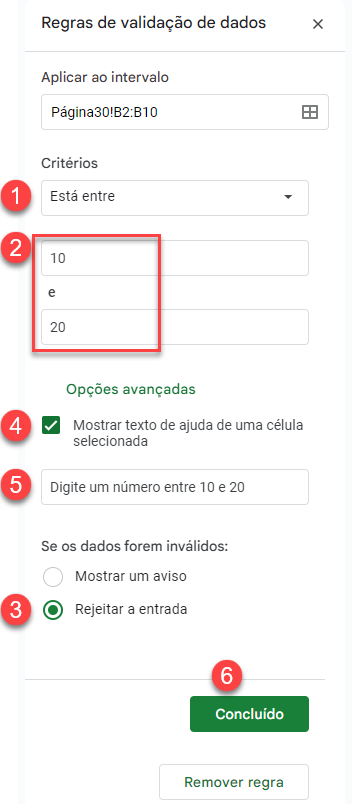
Agora você só pode inserir números entre 10 e 20 nas células B2:B10
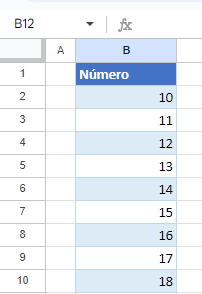
Se você inserir qualquer outro valor fora desses limites, receberá uma mensagem de erro